Apple의 News 앱은 꽤 훌륭하지만 Apple이 승인한 출처의 기사를 읽는 데 만족하는 경우에만 가능합니다. 계속 진행할 수 있도록 기본 구성에 많은 뉴스가 있으며, 더 관련성을 높이기 위해 자신의 소스와 주제를 파고들고 쉽게 선택할 수도 있습니다.
그러나 매일 읽는 이상한 사이트는 어떻습니까? 예를 들어, 당신이 가장 좋아하는 페릿 레깅스 포럼은? 뉴스 앱에 포함시키는 방법이 있습니까? 예전에는 있었지만 Apple은 iOS 10 주변의 모든 사이트를 구독하는 기능을 제거했습니다. 좋은 소식은 Safari의 공유 링크에서 즐겨찾는 사이트를 계속 구독할 수 있다는 것입니다.
RIP 뉴스
Apple의 News 앱은 여전히 미국, 영국 및 호주에서만 사용할 수 있습니다. 그 제한을 해결하기 위해 노력하십시오), RSS를 기반으로 합니다. RSS는 웹사이트가 다른 서비스에 기사를 게시했음을 알리는 배후 방법입니다. 컬트 오브 맥, 예를 들어 RSS 피드를 첫 장, 모든 다양한 카테고리(예: 사용법) 및 개별 저자(여기에는 나의 것). 새로운 기사가 게시되면 피드에 들어가고 뉴스 앱이나 서비스는 해당 RSS 피드를 확인하여 업데이트를 받을 수 있습니다.
그 자체로는 그다지 유용하지 않지만 Apple News와 같은 것이 수백 개의 피드를 확인하는 경우 한 번에 찾아보기 쉬운 "신문" 형식으로 새로운 이야기를 제시하면 이점이 됩니다. 분명한. 불행히도 뉴스에 임의의 RSS 피드를 추가할 수 있었지만 해당 기능은 제거되었습니다. 하지만 걱정하지 마세요. Safari에서 비슷한 것을 얻을 수 있습니다.
iOS에서 Safari의 공유 링크에 사이트 추가
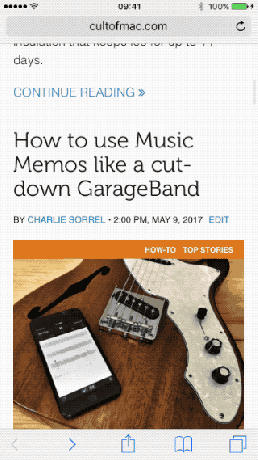
사진: 컬트 오브 맥
Safari의 공유 링크는 Facebook이나 Twitter에서 팔로우하는 사람들이 공유한 링크를 볼 수 있는 방법으로 출시되었지만 RSS 피드를 구독하는 데에도 사용할 수 있습니다. 그리고 좋은 점도 있습니다. 트위터의 사람들이 귀하의 브라우저에 무작위로 쓰레기를 퍼뜨리게 하려는 이유는 제가 할 수 있는 일이 아닙니다. 대신 사이드바에서 즐겨찾는 사이트를 추가하고 새로운 스토리를 쉽게 탐색할 수 있습니다.

사진: 컬트 오브 맥
먼저 사이트를 방문합니다. 그런 다음 서표 아이콘이 오른쪽 상단에 있습니다(iPhone의 경우 오른쪽 하단에서 두 번째, Mac의 경우 마지막으로 남겨둔 위치). 탭 @ 아이콘을 눌러 공유 링크 섹션으로 들어간 다음 구독. iDevice에 소셜 미디어 계정이 설정되어 있으면 여기에 표시됩니다. 자신에게 호의를 베풀고 지금 바로 전환하십시오.
그 아래에 피드 섹션이 있습니다. 비어 있을 수도 있고 비어 있지 않을 수도 있으며 원하지 않는 것은 쉽게 삭제할 수 있습니다. 그 아래에는 앱 섹션이 있습니다. iOS 및 El Capitan 이후로 앱은 콘텐츠를 공유 피드에 삽입할 수 있었습니다. 내가 아는 유일한 사람은 앞치마, 핀보드 북마크 앱. (에 대해 알려주십시오. 트위터 더 찾으면.)

사진: 컬트 오브 맥
Safari에 새 RSS 피드 추가
관심 있는 부분은 피드 섹션입니다. 하단에 보시면 버튼이 있습니다 현재 사이트 추가. 그것을 탭하면 완료됩니다. 이제 공유 링크 사이드바를 열 때마다 나열된 해당 사이트의 모든 최신 기사를 최신 기사부터 볼 수 있습니다. 특히 많은 기사를 게시하는 경우 사이트 수를 제한할 수 있습니다.
한 가지 주의할 점은 공유 스토리를 읽을 때 스토리 상단에 작은 사이트 배너가 표시된다는 것입니다. 또한 독자 보기에 들어가서 모든 요점 없이 이야기를 탭할 수 있습니다. Mac Safari에서 이것을 시도하면 이전에 매번 페이지가 로드되는 것을 볼 수 있습니다. 리더 보기 보기 흉하지만 작업을 완료합니다. 또 하나의 깔끔한 기능? 페이지를 계속 아래로 스크롤하면 새 스토리가 자동으로 로드됩니다. 이것은 iOS와 Mac 모두에서 작동합니다.
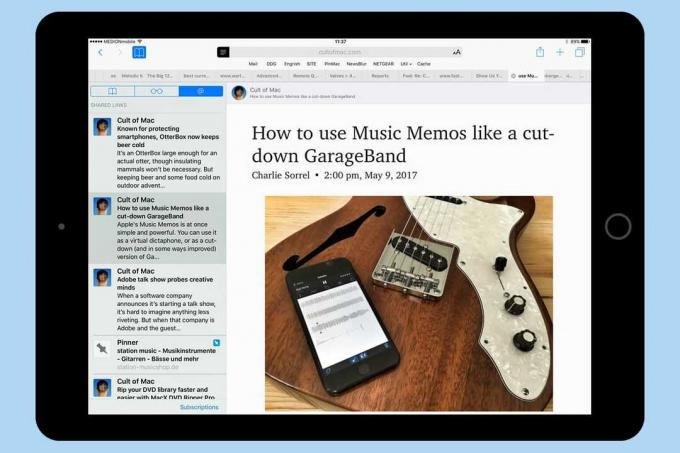
사진: 컬트 오브 맥
단일 사이트를 공유 링크에 추가하려는 경우 표준 공유 시트를 사용할 수 있습니다. 작은 화살표를 누르고 도달할 때까지 아이콘의 흑백 행을 따라 스크롤합니다. 공유 링크에 추가, 탭하세요.
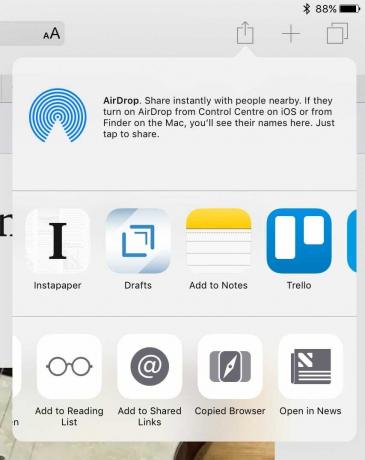
사진: 컬트 오브 맥
Mac에서 Safari의 공유 링크에 사이트 추가하기
Mac에서 공유 링크에 사이트를 추가하는 몇 가지 방법이 있습니다. 하나는 작은 공유 화살표(또는 아무도 부르지 않는 "sharrow")를 사용하고 작은 공유 화살표를 클릭하는 것입니다. 공유 링크에 웹사이트 추가 옵션. 다른 하나는 사이드바 아이콘을 클릭하고 다음을 클릭하여 공유 링크 사이드바를 여는 것입니다. 보기>공유 링크 사이드바 표시 메뉴 바에서 제어 명령-3 키보드에. 그런 다음 구독, 그 다음에 피드 추가. 결과 목록은 현재 Safari 탭에 표시된 사이트로 미리 채워진 것처럼 보이지만 즐겨찾는 책갈피에서 사이트를 선택할 수도 있습니다.
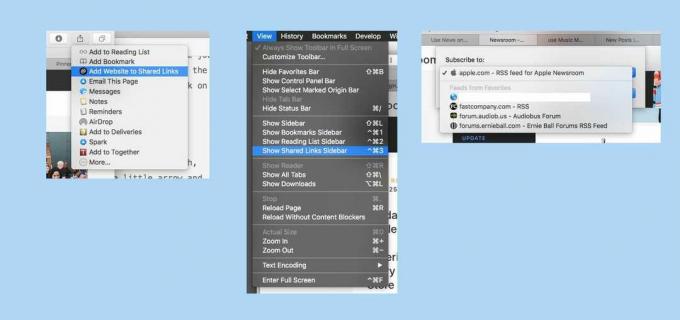
사진: 컬트 오브 맥
즐거운 독서
피드를 많이 읽으면 이 방법이 빠르게 과부하됩니다. 이 경우 다음과 같은 앱을 시도해야 합니다. 리더, iOS 및 Mac용 또는 우수한 뉴스 블러. 당신이 파워 유저일지라도 당신이 아는 누군가에게 이 팁을 소개하는 것을 고려할 수 있습니다. 대부분의 사람들은 몇 개의 사이트를 정기적으로 확인하며 공유 링크는 읽기를 더 즐겁게 만드는 데 필요한 것일 수 있습니다.

